Vesileima on tehokas tapa estää muita käyttäjiä käyttämästä videoitasi. Sitä kutsutaan joskus tekijänoikeussuojaksi. Sillä välin sinulla on alkuperäinen video ja toinen, johon on liitetty vesileima. Jostain syystä alkuperäinen video katosi ja puuttui. Nyt videoon jää vesileima.
Saatat ihmetellä, kuinka voit poistaa vesileiman videosta käyttääksesi sitä omiin tarkoituksiin. Jos kerroit erityisesti tekstivesileiman, valitsimme parhaan poistaa tekstiä videoista. Katso tämä viesti ja opi kuinka saat tämän aikaan.
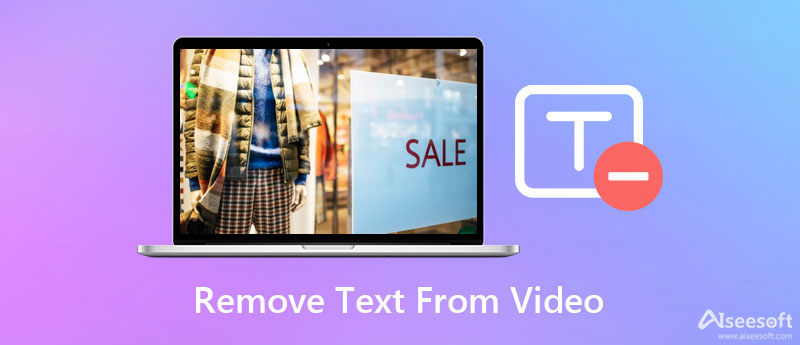
Video Converter Ultimate on tehokas sovellus, joka voi poistaa tekstin vesileiman, logot ja vastaavat. Siinä on intuitiivinen ja yksinkertainen käyttöliittymä, jonka avulla ymmärrät perustoiminnot muutamalla silmäyksellä. Ihmiset eivät tarvitse teknisiä taitoja käyttääkseen ohjelmaa toisesta näkökulmasta. Voit valita, haluatko poistaa ei-toivotut esineet tekstivesileiman lisäksi. Voit myös määrittää keston, kuinka kauan poistovaikutus säilyy.
Jos vesileima näkyy vain videon kulmassa, voit rajata videon tällä työkalulla. Tämä toiminto säilyttää epäilemättä videon alkuperäisen laadun. Tämän lisäksi voit myös käyttää peittokuvia tekstin korvaamiseen. Työkalun avulla voit ladata henkilökohtaisia kuvia peittämään kohteen kaikki ei-toivotut alueet. Tässä on, kuinka tekstiä poistetaan videosta.

110,806 Lataukset
100 % turvallinen. Ei mainoksia.
100 % turvallinen. Ei mainoksia.
Napsauta ennen mitään muuta Ilmainen lataus yllä olevia painikkeita hankkiaksesi ohjelman. Kun lataus on valmis, jatka asennusta. Suorita sitten ohjelma tietokoneellasi.
Ohjelman pääliittymästä näet neljä merkittävää välilehteä ylävalikossa. Navigoi Toolbox -välilehti ja käytä Video Watermark Remover. Sinun pitäisi nähdä Plus allekirjoituspainike seuraavasta ikkunasta. Napsauta sitä ja lataa video, jota haluat muokata.
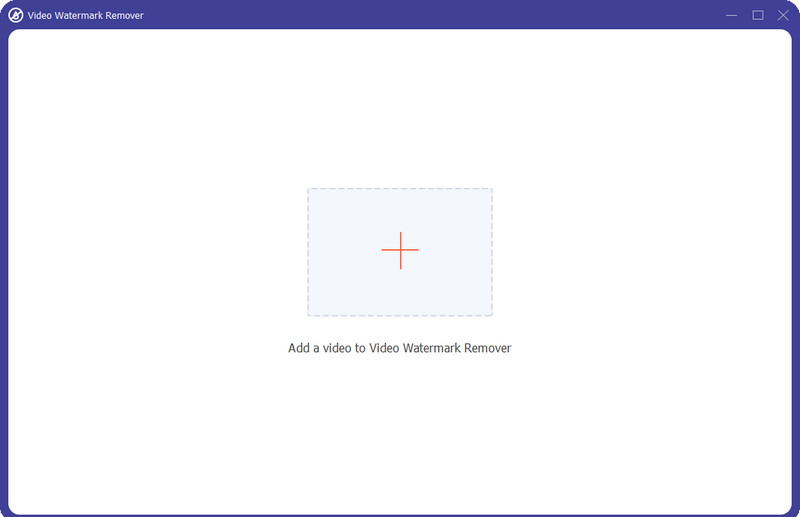
Napsauta sitten painiketta Lisää vesileiman poistoalue ja aseta valintaruutu peittämään tekstivesileiman. Muuta sitten valintaruudun kokoa tarpeidesi mukaan tai aseta kesto.

Ennen tiedoston tallentamista voit mukauttaa tulostusasetuksia napsauttamalla käyttöliittymän alareunassa olevaa Output-vaihtoehtoa. Voit säätää muotoa, resoluutiota, laatua, äänen näytteenottotaajuutta, kooderia jne. Napsauta lopuksi Vie -painiketta tallentaaksesi muokatun videon.
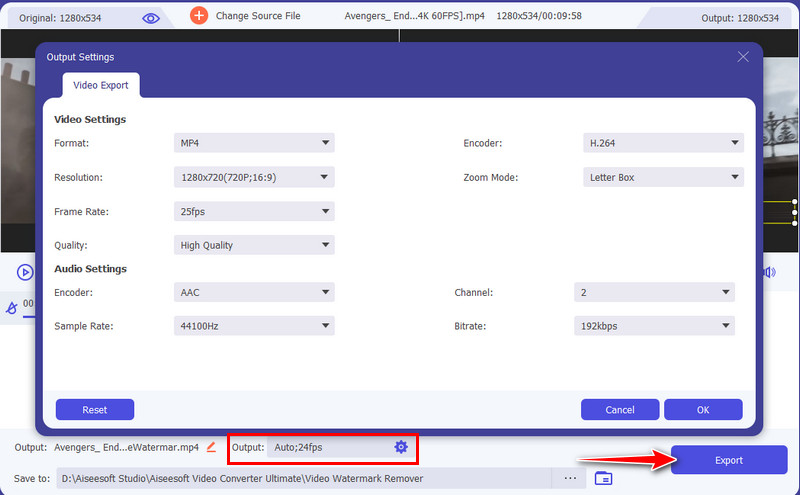
PROS
PROS
Toinen tehokas ohjelma tekstin poistamiseen ja tekstin varjon poistamiseen on Poista logo nyt. Se on ilmainen ohjelma, joka toimii Windows PC:n kanssa. Tekstin lisäksi tämä ohjelma mahdollistaa myös poistaa päivämääräleimat, aikaleimat ja henkilö videosta. Voit käyttää työkalun sivellintä tai lassotyökalua monimutkaisiin vesileimoihin. Toisaalta katso alla olevaa opetusohjelmaa poistaaksesi tekstiä videosta.
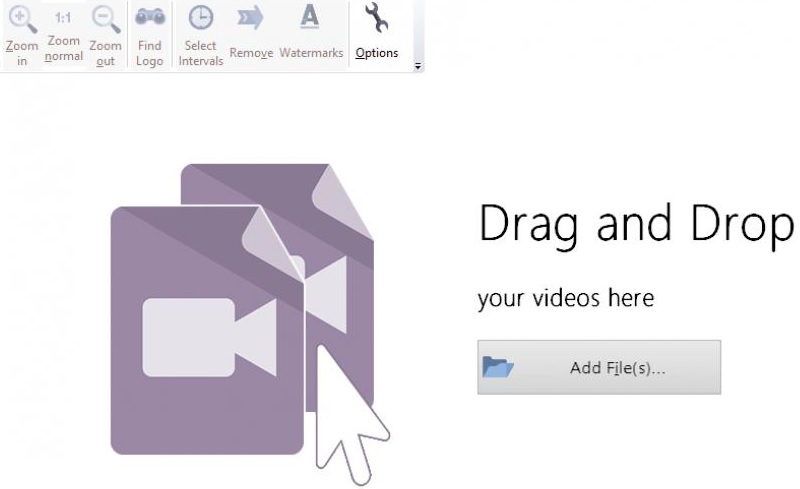
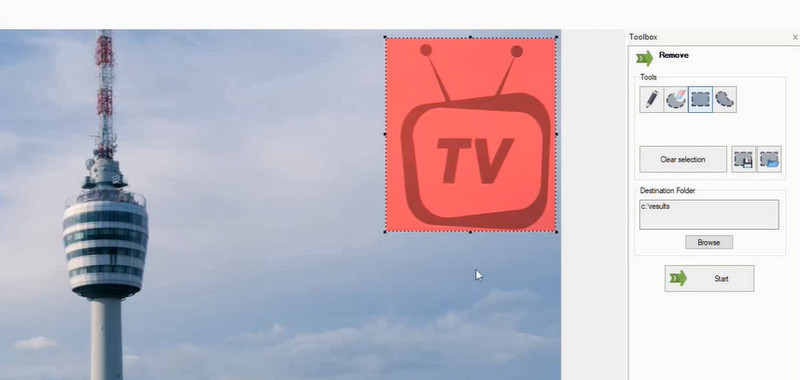
PROS
PROS
Voit myös käyttää Apowersoft Online Video Watermark Removeria päästä eroon logosta, tekstiä tai mitä tahansa ei-toivottua esinettä videosta. Koska se on verkkopohjainen, se toimii selaimissa, kuten Chrome, Safari, Firefox ja muut. Opi poistamaan tekstiä videosta tällä työkalulla noudattamalla alla olevia ohjeita.

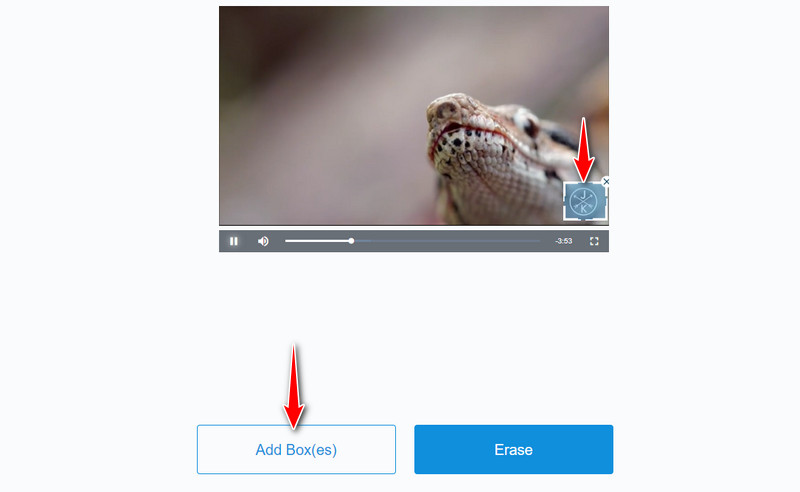
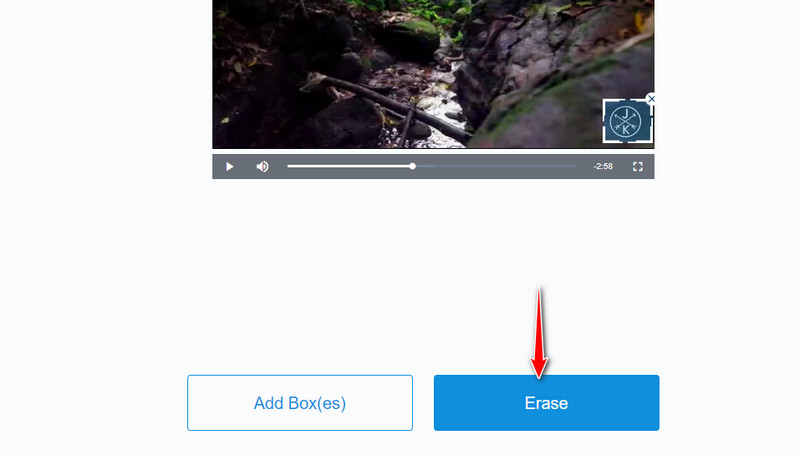
PROS
PROS
Voinko estää jäämiä vesileiman poistamisen jälkeen?
Kaikissa videoissa on vesileiman jäämiä, mutta voit poistaa jäännökset, jos käytät vesileiman poistamiseen rajausmenetelmää. Voit myös korvata vesileiman esineellä.
Kuinka voin poistaa tekstiä puhelimellani olevasta videosta?
On olemassa ohjelmia vesileimojen poistamiseen mobiililaitteista. Se sisältää Video Eraser- ja Remove & Watermark -sovellukset.
Onko mahdollista poistaa liikkuvia esineitä videosta?
Perinteinen tapa poistaa liikkuva kohde videossa voi olla niskakipu. Onneksi työkalu tarjoaa Cloak-ominaisuuden. Voit käyttää tätä ominaisuutta Adobe After Effectsistä. Tämän ominaisuuden avulla voit piilottaa minkä tahansa liikkuvan kohteen vaikuttamatta muihin elementteihin. Voit ajatella sitä Photoshopin sisältötietoisena täyttönä.
Yhteenveto
Vesileimoja käytetään usein tekijänoikeuksien suojaamiseen. Siksi monet käyttäjät liittävät sen videoihinsa. Joskus voi kuitenkin olla, että tarvitset vesileimalla varustetun videon henkilökohtaisiin tarkoituksiin. Nyt voit poistaa tekstiä videosta, objekti, logo, aikaleimat, päivämääräleimat ja niin edelleen käyttämällä tässä viestissä mainittua ohjelmaa. Parhaan työkalun valinta riippuu vain mieltymyksistäsi ja vaatimuksistasi. Mikä parasta, kokeile jokaista työkalua ja katso mikä työkalu sopii sinulle parhaiten.
Video ja kuva vesileima
Mikä on vesileima Watermark Remover Vesileiman poisto-sovellus Poista vesileima Photoshopista Poista vesileima kuvasta Poista ei-toivotut objektit valokuvasta Poista teksti kuvasta Poista vesileima videosta Poista TikTok-vesileima Poista teksti videosta Poista Bandicam-vesileima Poista vesileima GIF-tiedostosta
Video Converter Ultimate on erinomainen videomuunnin, -editori ja -tehostin, jonka avulla voit muuntaa, parantaa ja muokata videoita ja musiikkia 1000 muodossa ja enemmän.
100 % turvallinen. Ei mainoksia.
100 % turvallinen. Ei mainoksia.